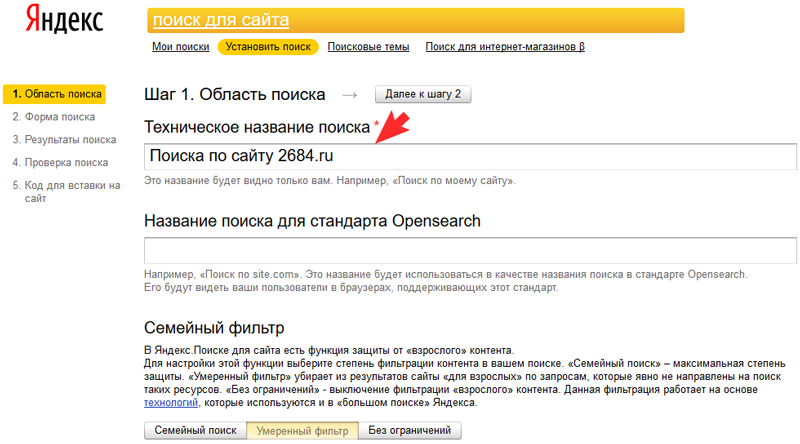Как добавить сайт в Яндекс.Вебмастер: подтверждение прав и настройка
Довольно часто новый сайт не получается найти в Яндексе. Даже если набрать в поисковой строке его название. Причины этого могут быть разные. Иногда поисковики просто еще не знают о том, что появился новый ресурс. Чтобы разобраться, в чём дело и решить проблему, нужно зарегистрировать сайт в Яндекс.Вебмастере.
Что такое индексация сайта в Яндексе
Сначала разберёмся, как поисковики вообще узнают о новых сайтах или изменениях на них. У Яндекса есть специальная программа, которая называется поисковым роботом. Этот робот гуляет по интернету и ищет новые страницы. Иногда он заходит на старые – проверяет, не появилось ли на них что-то новое.
Когда робот находит полезную страницу, он добавляет её в свою базу данных. Эта база называется поисковым индексом. Когда мы ищем что-то в поиске, мы видим сайты из этой базы. Индексирование – это когда робот добавляет туда новые документы.
Робот не может каждый день обходить весь интернет. Ему на это не хватит мощности. Поэтому ему нужно помогать – сообщать о новых страницах или изменениях на старых.
Что такое Яндекс.Вебмастер и зачем он нужен
Яндекс.Вебмастер – это официальный сервис от Яндекса. В него нужно добавить сайт, чтобы робот узнал о его существовании. С его помощью владельцы ресурсов (веб-мастера) могут доказать, что это именно их сайт.
Ещё в Вебмастере можно посмотреть:
- когда и куда заходил робот;
- какие страницы он проиндексировал, а какие – нет;
- по каким ключевым словам приходят люди из поиска;
- есть ли технические ошибки.
Через этот сервис можно настроить сайт: задать регион, цены товаров, защитить свои тексты от воровства. Можно попросить робота заново зайти на страницы, на которых вы внесли изменения. Яндекс.Вебмастер упрощает переезд на https или другой домен.
Как добавить новый сайт в Яндекс.
 Вебмастер
ВебмастерЗайдите в панель Вебмастера. Нажмите «Войти». Логин и пароль можно ввести те, которые вы используете для входа на почту Яндекса. Если у вас еще нет учетной записи, придётся зарегистрироваться.
После входа вы попадёте на страницу со списком добавленных ресурсов. Если вы ранее не пользовались сервисом, то список будет пуст. Для добавления нового ресурса нажмите кнопку «+».
На следующей странице введите адрес вашего сайта и подтвердите его добавление.
На последнем этапе нужно подтвердить права – доказать Яндексу, что вы являетесь владельцем. Есть несколько способов это сделать.
Как подтвердить права на сайт в Яндекс.Вебмастер
Самый простой способ подтверждения прав в Яндекс.Вебмастер – добавить файл на сайт. Для этого нажмите на вкладку «HTML-файл».
Нажмите на ссылку, выделенную красным прямоугольником на скриншоте ниже:
Скачается небольшой файл.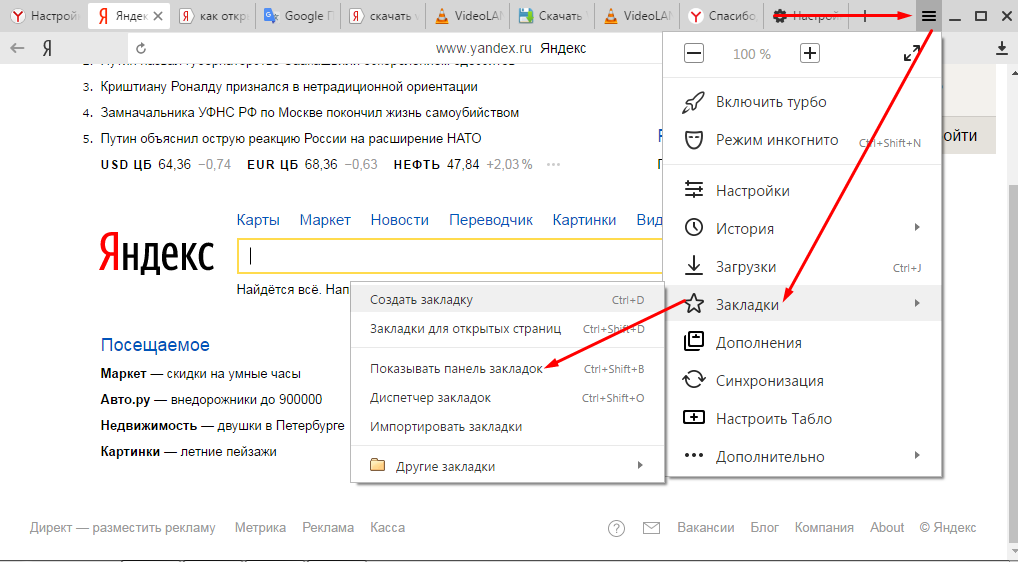 Этот файл сейчас понадобится, поэтому сохраните его куда-нибудь на видное место. Например, на Рабочий стол. Не переименовывайте файл! В нём ничего менять не нужно.
Этот файл сейчас понадобится, поэтому сохраните его куда-нибудь на видное место. Например, на Рабочий стол. Не переименовывайте файл! В нём ничего менять не нужно.
Теперь загрузите этот файл на ваш сайт. Обычно для этого используют файловые менеджеры, но для пользователей InSales ничего этого делать не нужно. Просто зайдите в бэк-офис, нажмите «Файлы». Затем наверху страницы – «Добавить файл». Выберите скачанный ранее файл.
Затем вернитесь в панель Яндекс.Вебмастер и нажмите кнопку «Проверить». После успешного подтверждения прав доступа ваш сайт появится в списке добавленных. Таким образом, вы сообщили в Яндекс.Вебмастер о новом сайте.
Мета-тег Яндекс.Вебмастер
Иногда описанный выше способ не срабатывает, и владельцы не могут подтвердить права на сайт в Вебмастере. В таком случае можно попробовать другой способ: добавить строку кода в шаблон.
В Вебмастере перейдите на вкладку «Мета-тег». Вы увидите строчку, которую нужно добавить в HTML-код.
Вы увидите строчку, которую нужно добавить в HTML-код.
Пользователи InSales могут обратиться в техподдержку и попросить вставить этот код. Это будет выполнено в рамках бесплатной доработки.
Когда они сделают это, в Вебмастере нажмите кнопку «Проверить». Поздравляем, вы зарегистрировали сайт в поисковике!
Предварительная настройка Яндекс.Вебмастер
Сайт добавлен в поиск, теперь робот точно зайдёт к вам и проиндексирует его. Обычно это занимает до 7 дней.
Но что делать дальше? Предлагаем ознакомиться с краткой инструкцией о том, как настроить Вебмастер, что делать в первую очередь.
Добавьте ссылку на sitemap
Для того чтобы робот быстрее индексировал ресурс, добавьте в Вебмастер файл sitemap.xml. В этом файле содержатся адреса всех страницах ресурса.
У интернет-магазинов на InSales этот файл уже настроен и должен добавляться в Вебмастер автоматически. Если этого не произошло, добавьте ссылку на sitemap. xml в разделе «Индексирование» — «Файлы Sitemap».
xml в разделе «Индексирование» — «Файлы Sitemap».
Проверьте robots.txt
В файле robots.txt указывают страницы, на которые роботу заходить не нужно. Это корзина, оформление заказа, бэк-офис и другие технические документы.
InSales по умолчанию создаёт robots.txt, в который не нужно вносить изменения. На всякий случай рекомендуем проверить, нет ли ошибок в robots. Для этого зайдите в «Инструменты» — «Анализ robots.txt».
Задайте регион сайта
На странице «Информация о сайте» — «Региональность» вы можете задать регион сайта. Для интернет-магазинов это те города, регионы и страны, по которым доставляются купленные товары. Если у вас не магазин, а справочник или блог, то регионом будет весь мир.
Задайте регион продаж как показано на скриншоте:
Чем ещё полезен Вебмастер?
На странице «Поисковые запросы» можно видеть фразы, по которым попадают к вам из поиска.
В разделе «Индексирование» выводится информация о том, когда робот был на сайте и сколько страниц он нашёл.
На странице «Товары и Цены» раздела «Информация о сайте» можно предоставить информацию о вашем интернет-магазине. Для этого на ресурсе должна быть настроена выгрузка данных о товарах и ценах в формате YML. При правильной настройке в поисковой выдаче страниц товаров будут отображаться цены и информация о доставке.
Если вы хотите улучшить видимость вашей компании в сервисах Яндекса, следует воспользоваться разделом «Полезные сервисы». В Яндекс.Справочнике можно указать телефон и адрес вашего магазина, часы работы. Эта информация будет отображаться прямо в выдаче Яндекса. Также это добавит вас на Яндекс.Карты.
Яндекс.Метрика — еще один важный инструмент владельца интернет-ресурса, показывающий данные о посещаемости.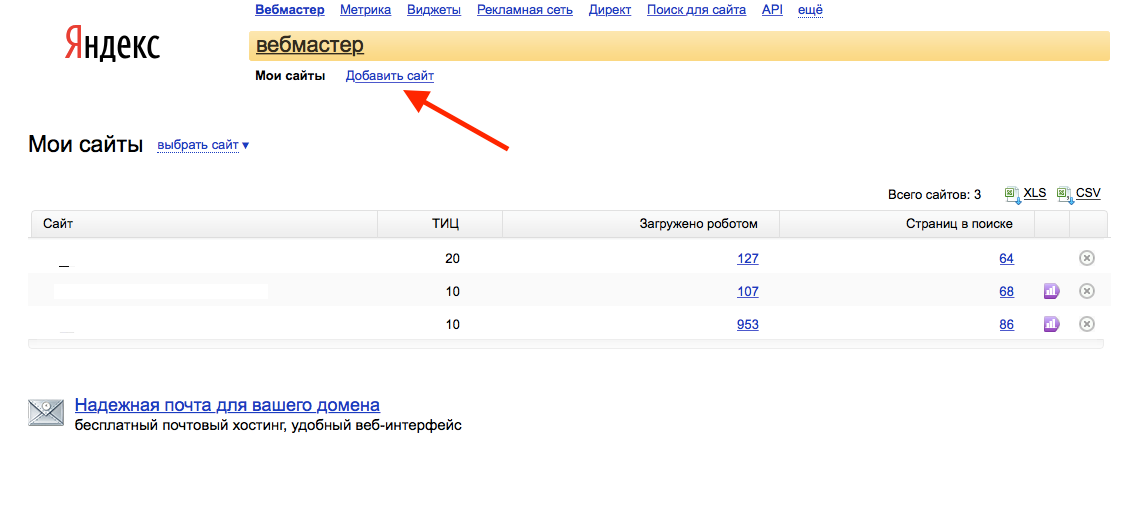 Статистика и динамика посещаемости сайта отображается в удобных для анализа таблицах, диаграммах и графиках.
Статистика и динамика посещаемости сайта отображается в удобных для анализа таблицах, диаграммах и графиках.
После подключения к сервисам Яндекс.Вебмастер и Яндекс.Метрика вы будете получать достаточное количество информации для управления позициями сайта и его посещаемостью. Это незаменимые инструменты для владельцев сайтов, желающих продвинуть свои ресурсы в самом популярном в России поисковике.
Следующий шаг в продвижении сайта — добавить его в Гугл через аналогичный сервис Search Console. На этом все, удачи в продвижении!
Возможно вам также будет интересно:
28.10.2022
Продавцы одежды, бижутерии, интерьерных мелочей и схожих товаров могут оказывать влияние на выбор потребителей с помощью правильной визуальной упаковки предложения….
28.10.2022
Карточка товара имеет огромное значение в e-commerce. От нее во многом зависит успешность продаж на той или иной онлайн-платформе, будь. ..
..
27.10.2022
На электронных торговых площадках существует две модели онлайн-торговли. FBO-схема, предполагающая реализацию продукции со складов маркетплейса. А также FBS-схема, которая предусматривает…
27.10.2022
Вы открыли интернет-магазин одежды и ищете надежных поставщиков? Или просто хотите расширить существующий ассортимент? А может, уже имеющиеся контрагенты чем-то…
26.10.2022
Повышение количества негативных отзывов и упоминаний в средствах массовой информации, частые скандалы, связанные с бизнесом, и резкий отток клиентов –…
26.10.2022
Wildberries – один из самых крупных маркетплейсов в рунете. На сайте онлайн-гипермаркета представлено около 50 000 брендов. Каждый день его…
25.10.2022
Доставка заказанных товаров в рамках определенной ограниченной зоны довольно быстро доказала свою эффективность. Она существенно превосходит стандартную по времени, что.
25.10.2022
Почти в каждой статье мы пишем про необходимость создания бизнес-плана. Настала пора разложить по полочкам, что такое бизнес-план, как его…
24.10.2022
При выходе на маркетплейс селлер имеет возможность делегировать логистику представителям платформы, как полностью, так и частично. Несколько лет назад стала…
Как добавить сайт в Яндекс Вебмастер [инструкция]
В статье пошагово расскажем, как добавить сайт в Яндекс Вебмастер — бесплатный сервис для анализа ресурса, отслеживания индексации и статистики посещения.
Вы научитесь пользоваться дополнительными возможностями сервиса, которые ускорят обход поисковыми роботами новых страниц или помогут найти технические ошибки.
Регистрация сайта в Yandex Webmaster
Для добавления сайта необходим активный аккаунт в Яндексе. Если вы пользуетесь электронной почтой от этой компании, можно взять логин и пароль от нее. Если учетной записи еще нет, придется зарегистрироваться.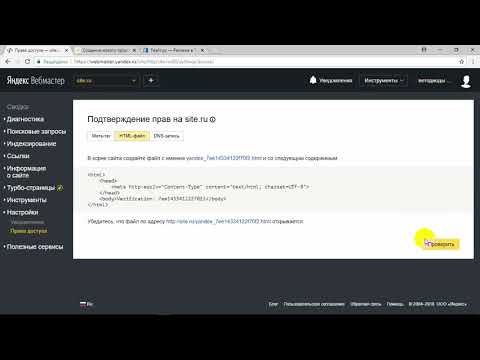
3 шага для регистрации сайта в сервисе:
- Зайдите в Яндекс Вебмастер и авторизуйтесь.
- Нажмите ссылку «Добавить новый сайт» внизу формы, указанной на примере (1). Или воспользуйтесь «+» в самом верху страницы.
- Добавьте сайт. В строке ввода впишите URL сайта (2) и нажмите кнопку «Добавить» (3).
Обратите внимание:
- прописывайте домен с указанием https, если на сайте включен ssl-сертификат;
- прописывайте только тело домена без https, если ssl-сертификат не подключен к добавляемому сайту;
- никогда не прописывайте домен с www.
Чтобы иметь права на управления добавленным сайтом, важно их подтвердить. Для этого перейдите на вкладку «Права доступа» → «HTML-файл». Загрузите файл верификации (4), не переименовывая и ничего не меняя в нем. Его нужно разместить в корень сайта.
Файл обязательно должен быть доступен: всегда проверяйте, открывается ли указанная ссылка. (5)
Нажмите кнопку «Проверить» (6). Если что-то пойдет не так, сервис выдаст ошибку. Исправите ее, и сайт будет добавлен. Проверка занимает до 2-х дней.
Исправите ее, и сайт будет добавлен. Проверка занимает до 2-х дней.
Если описанным выше способом не удалось подтвердить права, воспользуйтесь добавлением кода в шаблон. Для этого во вкладке «Права доступа» нажмите на кнопку «Мета-тег». В открывшемся окне появится строка — ее необходимо добавить в HTML-код.
После этого сайт станет доступным в списке, находящемся в меню. Просматривайте отчеты и отслеживайте настройки, а при необходимости оптимизируйте их.
Если на сайт можно зайти по дополнительным адресам — HTTP / HTTPS / с WWW / без WWW — важно внести их все поочередно!
SEO для SaaS. Кейс эффективного продвижение SaaS-бизнеса.
Когда права на управление добавленным сайтом подтвердятся, их можно передавать другим пользователям сервиса. При этом последние получают полные возможности для использования Яндекс Вебмастером.
Читайте также как добавить Яндекс метрику на сайт.
Предоставление доступов на Yandex Webmaster
Процесс занимает 5–7 минут:
- Заходите в раздел «Настройки» → «Права доступа».

- Жмете на «Добавить сайт». В открывшейся строке выбирайте сайт, на который хотите делегировать права третьим лицам (1).
- Появится новое окошко, в строку вводите логин пользователя Яндекс, для которого открываете доступ (2). Жмете кнопку «Делегирования прав» (3).
Будет полезно! Почему сайт не индексируется в Яндексе.
Для ускоренной индексации
Добавить сайт в Яндекс Вебмастер — первый шаг к быстрой индексации. Если хотите, чтобы поисковый робот обошел ваш ресурс и увидел все страницы без исключений, рекомендуем добавить карту сайта — Sitemap.xml.
Читайте также как добавить сайт в поисковые системы.
Добавить Sitemap в Яндекс Вебмастер
Для добавления файла выполните простые этапы:
- Зайдите в аккаунт на Yandex Вебмастер.
- Перейдите во вкладку «Индексирование» → «Файлы Sitemap».
- В строку добавьте заранее созданный файл с картой сайта.
Если возникнут проблемы с отправкой файла, воспользуйтесь проверкой подлинности. Инструмент встроенный, и находится в «Инструменты» → «Валидатор». Сервис покажет проблему и подскажет пути решения.
Инструмент встроенный, и находится в «Инструменты» → «Валидатор». Сервис покажет проблему и подскажет пути решения.
В процессе работы вы будете добавлять новые страницы или обновлять существующие.
Чтобы долго не ждать, пока робот сам до них доберется, важно дать ему об этом знать. Поможет инструмент «Переобход страниц»: вводите адреса страниц, которые необходимо проиндексировать в первую очередь и очень быстро.
Функция доступна после добавления ресурса в Яндекс Вебмастер и подтверждения прав на его управление. Ежедневно отправляйте до 20 страниц.
Теперь ваш сайт зарегистрирован в сервисе: отслеживайте статистику и при необходимости оптимизируйте.
Чтобы расширить возможности анализа сайта и получить больше актуальных сведений по поисковым данным в Google, зарегистрируйтесь в Google Search Console.
Как разместить свой сайт на Яндексе? – WebNots
Яндекс – ведущая поисковая система в России, занимающая более 65% рынка. Яндекс также предлагает поиск на английском языке, что означает, что у вас есть потенциал для извлечения трафика из России.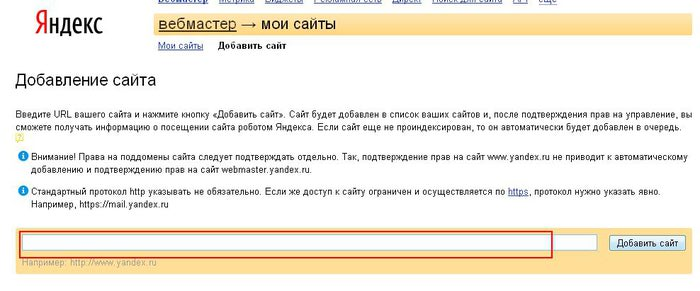 Раньше у вас была возможность отправить свой сайт анонимно без регистрации в Yandex Webmaster Tool, но сейчас вам нужна регистрация для отправки сайта.
Раньше у вас была возможность отправить свой сайт анонимно без регистрации в Yandex Webmaster Tool, но сейчас вам нужна регистрация для отправки сайта.
Регистрация и вход в Яндекс Инструменты для веб-мастеров
В отличие от популярной в Китае поисковой системы Baidu, Яндекс предлагает инструменты для веб-мастеров как на русском, так и на английском языках. Хотя англоязычная версия имеет ограниченные возможности, она определенно поможет веб-мастерам по всему миру легко добавить свой сайт в поисковую систему Яндекс.
Нажмите здесь, чтобы зарегистрировать учетную запись Яндекса. Обязательно иметь номер мобильного телефона, но вы можете использовать международные номера, чтобы получить код подтверждения по SMS.
Регистрация учетной записи Яндекса
Если у вас есть учетная запись, нажмите здесь, чтобы войти в учетную запись Yandex Webmaster Tools.
Вход в учетную запись Yandex Webmaster Tools
Добавление сайта в Yandex
После входа в учетную запись Webmaster Tools нажмите кнопку «+» на верхней панели навигации, как показано ниже:
Добавить сайт в учетной записи Yandex Webmaster Tools
Введите URL своего сайта и нажмите кнопку «Добавить».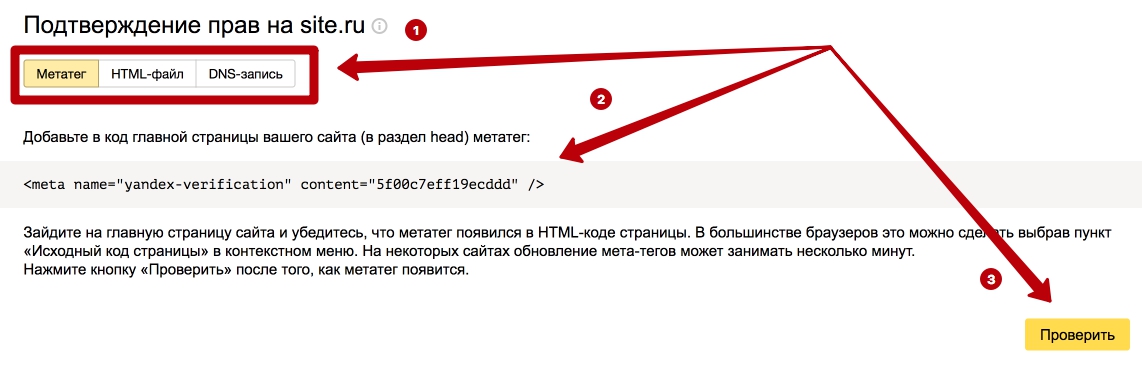 Не забудьте ввести правильный URL-адрес с версиями www и http.
Не забудьте ввести правильный URL-адрес с версиями www и http.
Введите адрес сайта в Яндексе
После успешной отправки сайта вы попадете на итоговую страницу. Вы можете просмотреть все отправленные сайты из раскрывающегося списка на верхней панели навигации.
Просмотр всех добавленных сайтов в Яндексе
Вот и все!!! Вы отправили свой сайт на Яндекс.
Следующие шаги после отправки
Важным шагом после отправки сайта является проверка прав собственности на ваш сайт в разделе « Права доступа ». Обратитесь к отдельной опубликованной статье о том, как добавить и подтвердить сайт в Яндекс.Инструментах для веб-мастеров.
После подтверждения права собственности отправьте файл Sitemap в Яндекс, чтобы все страницы вашего сайта можно было легко просканировать и проиндексировать.
Отправка важных страниц
Подобно опции «Выбрать как Google» в учетной записи Google Search Console, у вас есть возможность запросить у Яндекса сканирование важных страниц в приоритетном порядке. Это называется « Переиндексировать страницы », и эта опция доступна в разделе « Индексирование ».
Это называется « Переиндексировать страницы », и эта опция доступна в разделе « Индексирование ».
Переиндексация страниц в Яндексе
После отправки сайта, если вы изменили содержание или URL важной страницы, используйте этот вариант переиндексации для повторной отправки страниц в Яндекс. У вас есть дневной лимит в 20 URL-адресов на сайт.
Руководство по отправке сайта в Яндекс
Яндекс предпочитает сайт с русским содержанием и размещенный в России. Следовательно, если вы планируете отправить свой сайт на Яндекс, убедитесь, что хотя бы одна страница вашего сайта на русском языке.
Вы можете включить следующий метатег на свою русскоязычную страницу, чтобы поисковый робот Яндекса понял, что страница на русском языке.
Помните, что бот Яндекса агрессивен
Проблема с отправкой на Яндекс заключается в том, что бот Яндекса будет агрессивно сканировать ваш сайт. Если у вас виртуальный хостинг, то ресурсы сервера станут настоящей проблемой для Яндексбота. К счастью, у вас есть возможность установить задержку сканирования в файле robots.txt, чтобы ограничить скорость сканирования Яндексбота. Ниже приведены некоторые примеры настройки задержки сканирования:
Если у вас виртуальный хостинг, то ресурсы сервера станут настоящей проблемой для Яндексбота. К счастью, у вас есть возможность установить задержку сканирования в файле robots.txt, чтобы ограничить скорость сканирования Яндексбота. Ниже приведены некоторые примеры настройки задержки сканирования:
User-agent: Yandex
Crawl-delay: 10 # устанавливает 10-секундный интервал между обходом страниц delay
Отправьте свой файл Sitemap сейчас
Узнайте больше об инструментах для веб-мастеров
Как добавить свой веб-сайт в инструменты для веб-мастеров
Узнайте, как добавить и подтвердить свой веб-сайт в инструментах для веб-мастеров Яндекса, а также отправить карту сайта в инструменты для веб-мастеров для оптимизации для поисковой системы яндекс.
В рамках процесса SEO-оптимизации может оказаться необходимым рассмотреть другие поисковые системы помимо Google.
Яндекс — одна из популярных поисковых систем в первую очередь для российской аудитории, имеющая аналогичные сервисы, такие как Google.
Поисковая система также имеет Инструменты Яндекса для веб-мастеров, аналогичные Google Search Console (ранее известные как Инструменты Google для веб-мастеров), и добавление вашего веб-сайта в службу может быть полезно для целей SEO.
Зачем использовать Инструменты Яндекса для веб-мастеров
Вот несколько причин, по которым вам следует добавить и подтвердить свой веб-сайт с помощью инструментов для веб-мастеров Яндекса:
- Просматривайте статистику и отчеты о своем веб-сайте, чтобы проанализировать представление вашего сайта в поисковых системах
- Проверьте, совместимы ли ваши страницы с мобильными устройствами, и пройдите мобильную совместимость соблюдать правила поисковой системы и получать уведомления в случае нарушений
- Управление индексацией и структурой сайта с помощью инструментов поисковой системы.
В этом руководстве я пройду необходимые шаги по добавлению вашего веб-сайта или блога в Инструменты Яндекса для веб-мастеров.

Шаги по проверке вашего веб-сайта с помощью инструментов Яндекса для веб-мастеров
Я также предложу некоторые необходимые шаги после того, как вы добавили и успешно подтвердили свой веб-сайт в инструментах Яндекса для веб-мастеров.
1. Создайте учетную запись на сайте Yandex Webmaster Tools.
Для входа в Инструменты Яндекса для веб-мастеров вам потребуется учетная запись Яндекса. Создайте учетную запись Яндекса со своими данными, которая позволит вам получить доступ к нескольким сервисам Яндекса, включая инструменты для веб-мастеров.
2. Нажмите Добавить в верхней части страницы, чтобы начать процесс.
Помимо раскрывающегося меню «Выбрать сайт» в правом верхнем углу веб-сайта вы должны увидеть значок +. Нажмите на значок, чтобы начать процесс отправки вашего веб-сайта.
3. Введите адрес вашего сайта на этой странице.
Убедитесь, что вы вводите правильный URL-адрес своего веб-сайта, учитывая WWW-версию, не-WWW-версию или HTTPS-версию вашего веб-сайта.

4. Подтвердите, что вы владеете правами на домен.
Подтверждение владения доменом — самая важная и сложная часть этого руководства. Вам нужно будет добавить метатег, предоставленный Яндексом, на ваш сайт, чтобы доказать, что у вас есть доступ к домену.
Яндекс предоставляет несколько способов подтвердить свой сайт с помощью инструмента для веб-мастеров. Добавление метатега в раздел заголовка вашего веб-сайта может быть самым простым.
и. Добавить метатег в раздел Head с помощью плагина Yoast SEO
Если вы используете плагин Yoast SEO, есть возможность включить метатег Yandex Webmaster Tools.
На панели инструментов WordPress перейдите к SEO > Панель инструментов для настройки плагина Yoast SEO.
В разделе «Общие» — настройки Yoast SEO перейдите на вкладку «Инструменты для веб-мастеров» и введите мета-значение подтверждения в поле «Инструменты Яндекса для веб-мастеров».
Вы можете вставить только числовую часть вашего уникального метатега.
 Нажмите сохранить изменения.
Нажмите сохранить изменения.Вы также можете использовать Диспетчер тегов Google, чтобы упростить добавление множества таких метатегов на свой веб-сайт.
ii. Подтверждение веб-сайта Добавление записи TXT в DNS
Если вы знакомы с DNS и знаете, как добавлять записи TXT, это может быть самым простым способом проверки вашего веб-сайта.
Перейдите на вкладку DNS-Record и скопируйте предоставленное вам уникальное значение. Вам нужно скопировать весь код, включая текст yandex-верификации.
Я использую домены Google (хорошо работает с Google Apps), и вот как я могу добавить запись TXT, перейдя в раздел DNS моего домена.
Перейдите в раздел Пользовательские записи ресурсов на странице Настройка DNS и добавьте запись TXT .
Конечно, вы можете использовать и другие доступные методы, такие как создание и загрузка HTML-файла в корневой каталог вашего веб-сайта, если вам это удобно.
5. Отметьте, чтобы продолжить проверку вашего веб-сайта
После завершения любого метода подтверждения на странице «Подтверждение» нажмите Проверить .

Яндекс проверит, успешно ли вы завершили процесс. В зависимости от выбранного вами метода проверки этот шаг может занять до двух дней.
Я использовал второй метод добавления записи TXT, и она проверяется в течение нескольких минут.
После проверки ваш веб-сайт должен появиться в списке веб-сайтов в верхнем раскрывающемся меню.
Теперь вы можете просматривать некоторые настройки и отчеты для вашего сайта в Инструментах Яндекса для веб-мастеров.
Добавление карты сайта в Инструменты Яндекса для веб-мастеров
Одним из важных шагов, который я рекомендую после проверки вашего веб-сайта, является добавление карты сайта вашего веб-сайта.
Чтобы добавить карту сайта, перейдите к Настройки индексирования > Карта сайта файлов в меню слева.
Введите URL-адрес карты сайта вашего веб-сайта или блога и нажмите

Если у вас нет карты сайта для вашего веб-сайта, используйте плагин Yoast SEO, JetPack или плагин Google XML Sitemaps, чтобы создать ее.
Для тех, кто использует плагин Yoast SEO, перейдите в раздел XML Sitemaps, чтобы включить функцию XML карты сайта, и вы можете найти свою карту сайта XML, добавив /sitemap.xml в конец URL-адреса вашего веб-сайта.
Если вы используете плагин JetPack, перейдите в настройки и в разделе «Взаимодействие» активируйте модуль «Карты сайта», и вы получите два файла карты сайта, в которых перечислены URL-адреса сообщений и страниц вашего сайта.
В некоторых случаях, если у вас возникли проблемы с отправкой карты сайта, вы можете использовать встроенный инструмент Яндекса для проверки карты сайта на наличие ошибок. Перейдите на страницу Инструменты > Средство проверки карты сайта , чтобы убедиться в отсутствии ошибок в вашей карте сайта.
Теперь вы можете начать просматривать всю статистику, связанную с вашим сайтом, и изменять настройки SEO в Инструментах Яндекса для веб-мастеров.



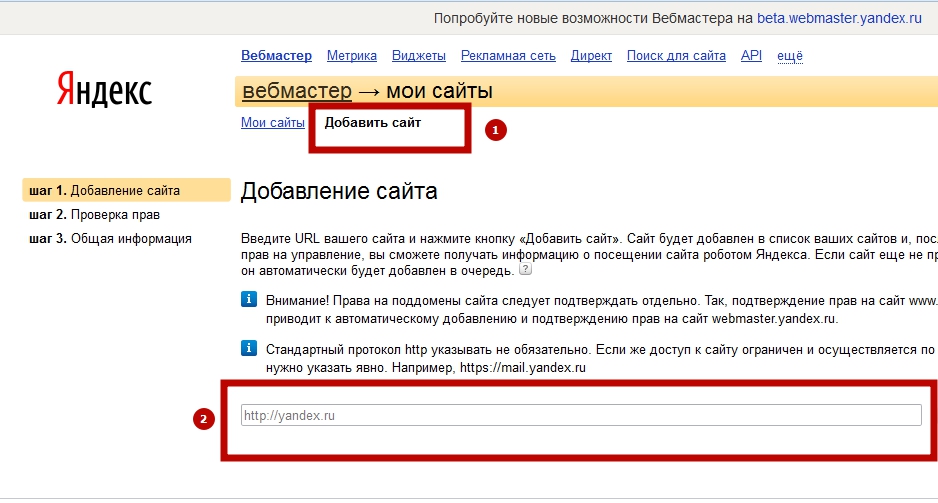

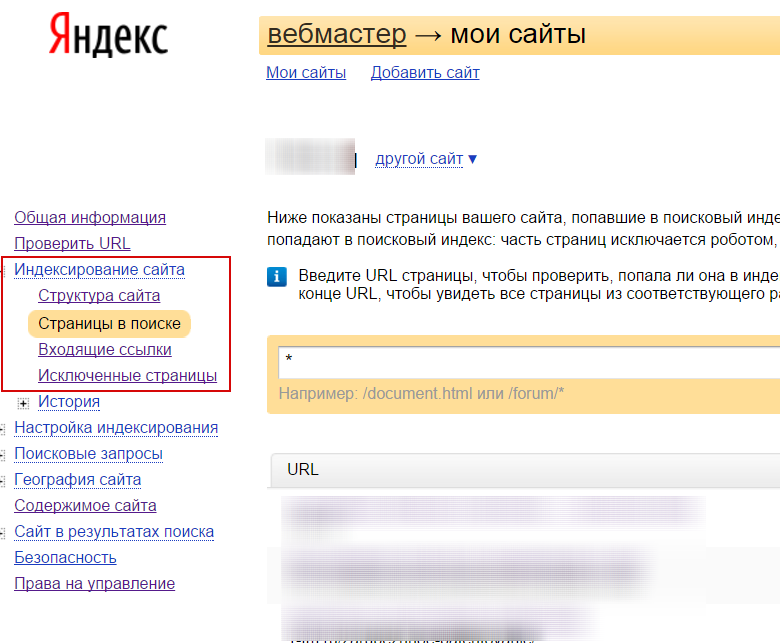 Нажмите сохранить изменения.
Нажмите сохранить изменения.